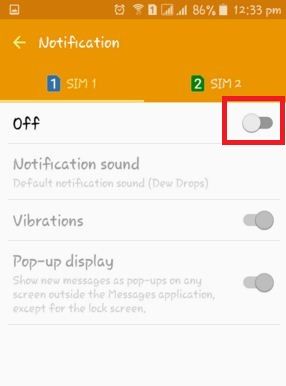¿Está constantemente molesto por las notificaciones en sus dispositivos Android? Aquí se explica cómo desactivar las notificaciones de mensajes en la pantalla de inicio y bloquear la pantalla de su teléfono Android. Su teléfono recibe diferentes tipos de notificaciones de mensajes, como mensajes de texto, MMS (mensajes multimedia), mensajes push, redes sociales (WhatsApp, Facebook, Instagram), etc. Cuándo habilitar la notificación de mensajes, en la pantalla del teléfono puede ver los mensajes nuevos como ventanas emergentes. De forma predeterminada, muestra todo el contenido de las notificaciones en la pantalla de bloqueo. También cambie el sonido de notificación de mensajes y active o desactive las vibraciones usando la configuración de notificación de mensajes.
Cuando desactivas las notificaciones de mensajes en un teléfono y una tableta Android, no puedes ver las notificaciones de mensajes recibidas en tu dispositivo Android. También bloquee las notificaciones de la aplicación si no desea mostrar un mensaje en su teléfono. Puede ver todos los mensajes entrantes en los mensajes de su teléfono Android.
Lea también:
Cómo desactivar las notificaciones de mensajes en su teléfono y tableta Android
Si tiene la última aplicación de Mensajes de Android, puede desactivar las notificaciones de texto en su teléfono Android usando la configuración a continuación.
Desactivar notificaciones de mensajes (Android 10 de serie)
Paso 1: Abierto Aplicación de mensajes.
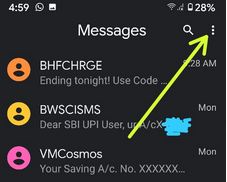
Paso 2: Tocar Tres puntos verticales (Más) en la esquina superior derecha
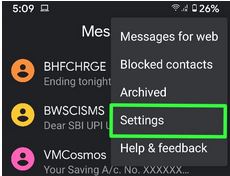
Paso 3: Tocar ajustes.
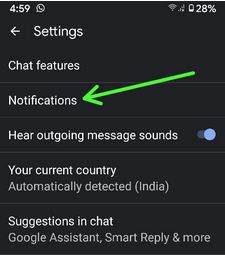
Paso 4: Tocar Notificaciones.
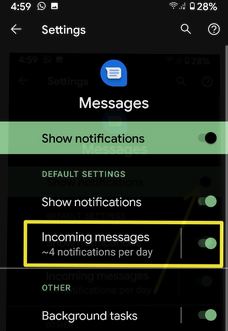
Paso 5: desactivar Notificaciones recibidas para desactivar las notificaciones solo desde la pantalla de bloqueo.
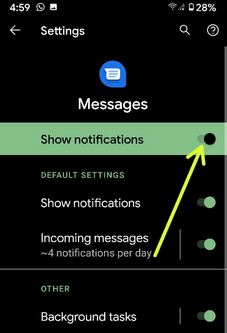
Paso 6: desactivar Mostrar notificaciones cuando las notificaciones están bloqueadas en su teléfono
Modo alternativo: Configuración> Aplicaciones y notificaciones> Ver todas las aplicaciones> Toque Mensajería> Notificaciones> Desactivar Mostrar notificaciones
Deshabilite las notificaciones molestas para aplicaciones individuales (stock Android 10)
Paso 1: Ir ajustes.
Paso 2: Tocar Aplicaciones y notificaciones.
Paso 3: Tocar Ver todas las aplicaciones.
Si desea desactivar las notificaciones de la aplicación del sistema, toque Tres puntos verticales> sistema de visualización.
Paso 4: Seleccione la aplicación de la lista.
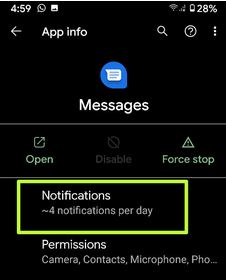
Paso 5: Tocar Notificaciones.
Aquí puede desactivar las notificaciones grupales, las notificaciones de mensajes, las notificaciones de llamadas y más individualmente.
Paso 6: desactivar Mostrar notificaciones para bloquear las notificaciones de la aplicación.
Para Android 5.1.2 Lollipop y Marshmallow 6.0
Paso 1: Abierto «Mensajes» aplicación en su dispositivo Android lollipop.
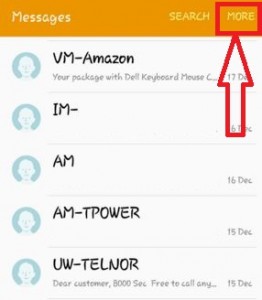
Paso 2: prensa «Más» encima de la esquina derecha.
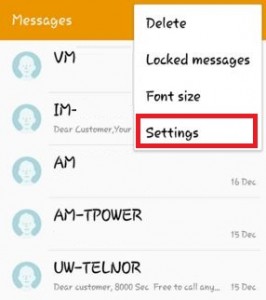
Paso 3: prensa «Ajustes».
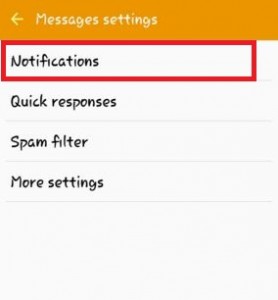
Paso 4: prensa «Notificaciones».
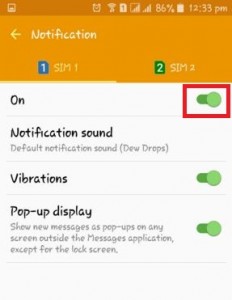
Habilite la notificación de mensajes en su dispositivo Android de forma predeterminada. Elija entre SIM 1 / SIM 2 que desea deshabilitar la notificación de mensajes.
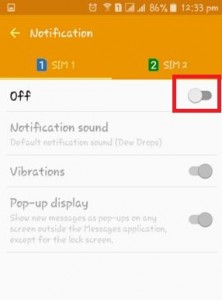
Paso 5: «prohibido «Botón de encendido en su teléfono Android.
Eso será todo. Ahora, en su dispositivo Android, no puede ver ninguna notificación de mensaje, sonido de notificación ni vibración.
Habilite el modo oscuro en la aplicación Mensajes de Android
Si tiene la última versión de la aplicación de mensajería de Android en su teléfono, puede comienza un tema oscuro en su aplicación de mensajería de Android usando la configuración a continuación.
Paso 1: Abierto Aplicación de mensajería para Android en su dispositivo Android.
Paso 2: Tocar Tres puntos verticales (Más).
Paso 3: Tocar Activar el modo oscuro.
Si tiene dispositivos con Android 10, debe activar un tema oscuro para cambiar el modo oscuro de todo el sistema en sus dispositivos.
Puede ver los pasos anteriores para desactivar las notificaciones de mensajes en teléfonos Android. Si tiene algún problema con los pasos anteriores, comente el cuadro a continuación.
Sigue leyendo:
- Cómo habilitar el modo oscuro en los mensajes de Android
- Cómo desactivar las notificaciones de WhatsApp en Android
- Cómo desactivar el modo oscuro de Android 10
- Cómo desactivar las notificaciones de aplicaciones en Pixel 2
- Cómo cambiar la aplicación de mensajería predeterminada en Pixel 3 y Pixel 3 XL
- Cómo cambiar la importancia de las notificaciones en Android Oreo 8.0
- Cómo deshabilitar las notificaciones emergentes de Android Lollipop 5.1.2 y 6.0 Marshmallow
- Cómo desactivar las notificaciones de Android 8.1 Oreo
- Cómo configurar o cambiar las aplicaciones predeterminadas en Android 8.0
- Cómo ocultar contenido en la pantalla de bloqueo de Android 6